No products in the cart.
آموزش Photoshop : افکت متنی لوکس طلایی رنگ – قسمت اول

آموزش Photoshop : افکت متنی لوکس طلایی رنگ – قسمت اول
توی این آموزش، افکت متنی لوکس طلایی رنگ رو با Photoshop با هم می بینیم و با ابزارها و تکنیک های مورد نیاز آشنا میشیم. بیاین شروع کنیم!
با ” آموزش Photoshop : افکت متنی لوکس طلایی رنگ ” با ما همراه باشید…
- سطح سختی: مبتدی
- مدت آموزش: 40 تا 50 دقیقه
- نرم افزار استفاده شده: Adobe Photoshop
فایل های تمرین- Project Files
دانلود فایل های استفاده شده در این دوره – Project Files
طراحی Layer Style ها
گام اول
فایل زیپ رو دانلود کرده و اون رو Extract می کنیم. بعد هم Luxury-Background.jpg رو باز می کنیم.
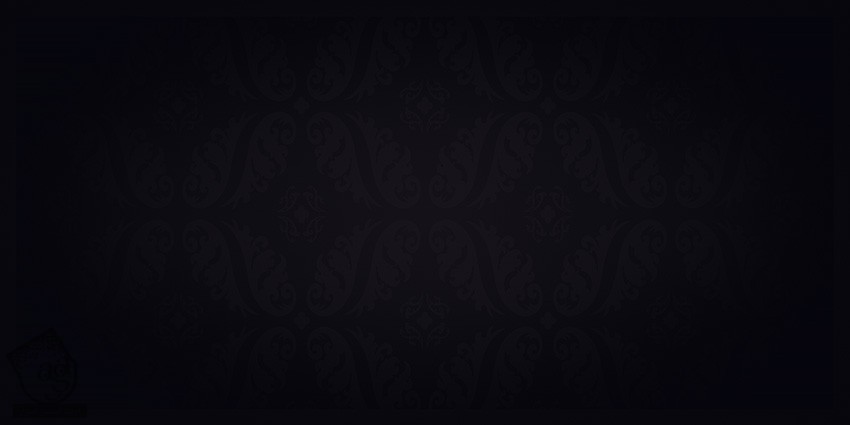
گام دوم
ابزار Horizontal Type رو بر می داریم. فونت Lobster 1.4 رو انتخاب کرده و Size رو میزاریم روی 139. بعد هم کلمه Luxury رو تایپ می کنیم.
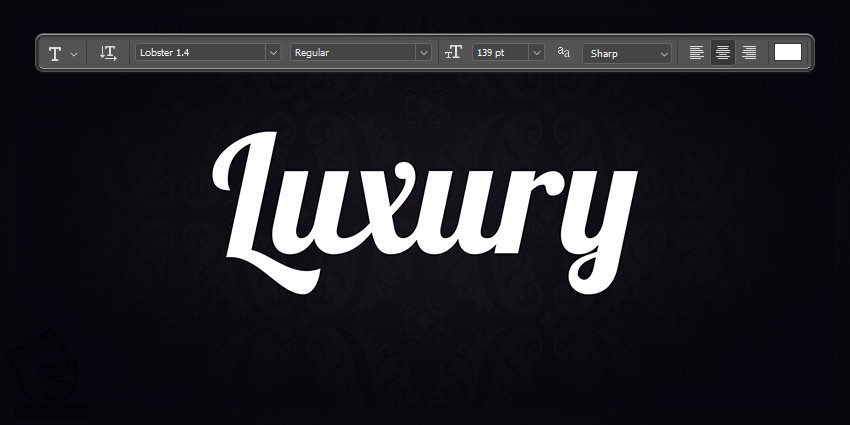
گام سوم
وارد پنل Layers میشیم. روی لایه متن دابل کلیک کرده و پنل Layer Style رو باز می کنیم. بعد هم Gradient Overlay رو با تنظیمات زیراضافه می کنیم.
Blend Mode روی Normal
تیک Dither رو بر می داریم
Opacity روی 100 درصد
Style روی Linear
Align with Layer رو تیک می زنیم
Angle روی 90 درجه
Scale روی 120 درصد
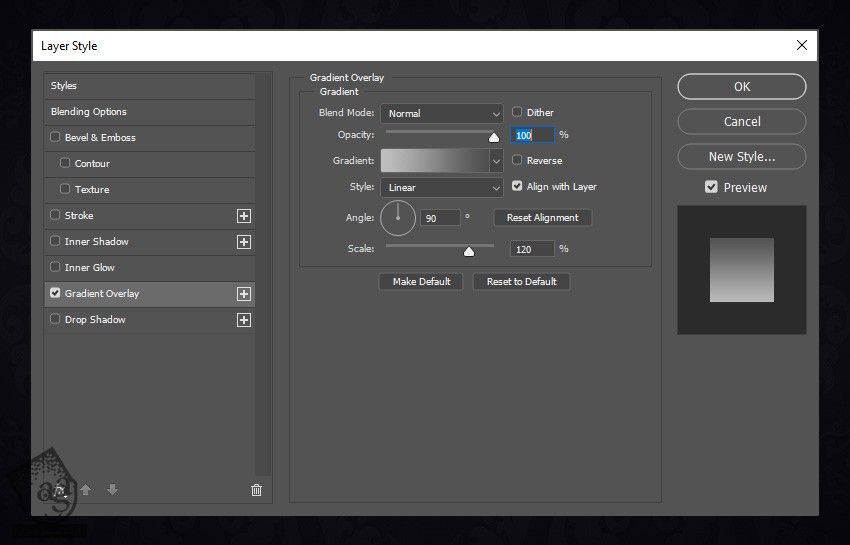
روی نوار گرادیانت کلیک کرده و تنظیمات زیر رو ادیت می کنیم.
اولین Color Stop روی #bfbfbf و Location روی 0 درصد
دومین Color Stop روی #4e4e4e و Location روی 100 درصد
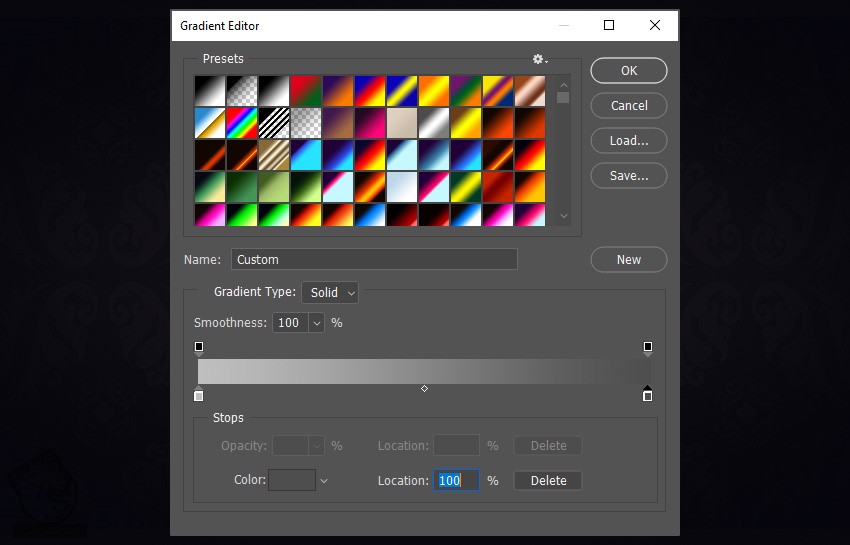
گام چهارم
Inner Glow :
Blend Mode روی Screen
Opacity روی 51 درصد
Noise روی 6 درصد
Color روی #cbcbcb
Technique روی Softer
Source روی Center
Choke روی 0 درصد
Size روی 46 پیکسل
Contour روی Linear
تیک Anti aliased رو بر می داریم
Range روی 58 درصد
Jitter روی 0 درصد
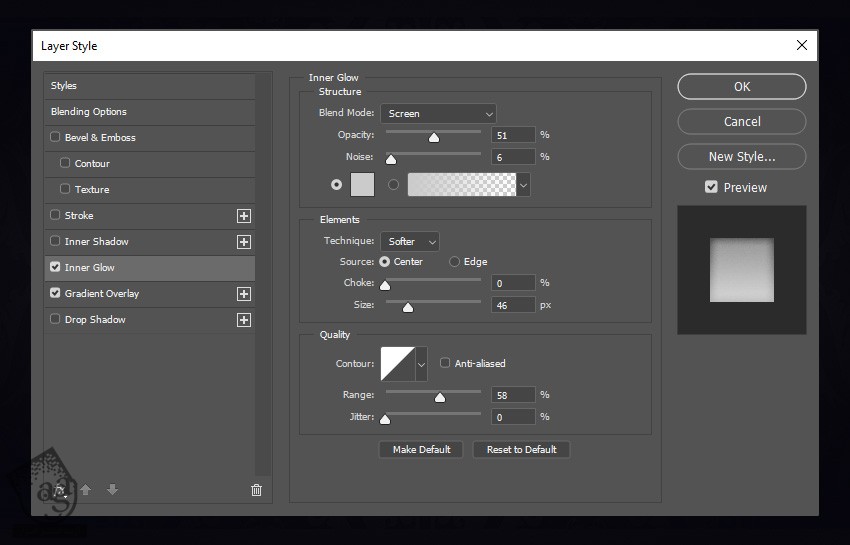
گام پنجم
Drop Shadow :
Blend Mode روی Normal
Color روی #9d9d9d
Opacity روی 100 درصد
تیک Use Global Light رو بر می داریم
Angle روی 180 درجه
Distance روی 6 پیکسل
Spread روی 100 درصد
Size روی 4 پیکسل
Contour روی Linear
تیک Anti aliased رو بر می داریم
Noise روی 0 درصد
Layer Knocks Out Drop Shadow رو تیک می زنیم
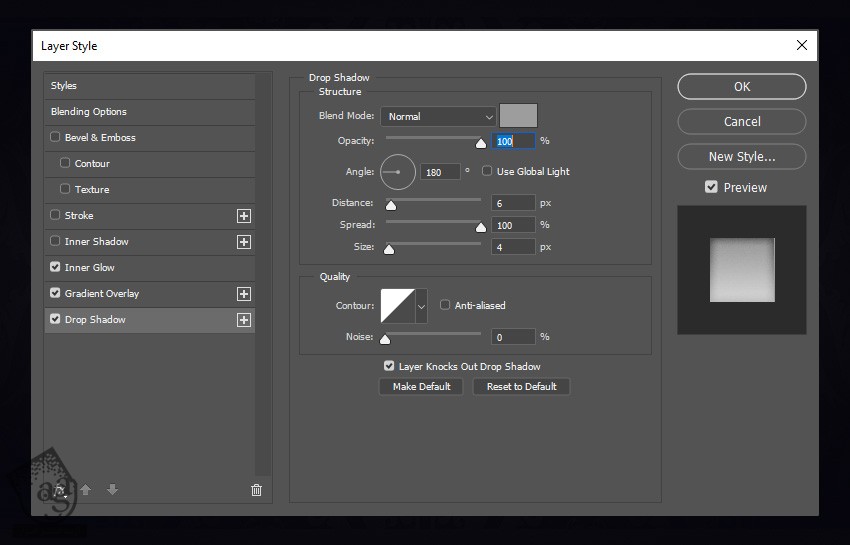
گام ششم
Inner Shadow :
Blend Mode روی Soft Light
Color روی #727272
Opacity روی 100 درصد
تیک Use Global Light رو بر می داریم
Angle روی 90- درجه
Distance روی 1 پیکسل
Choke روی 20 درصد
Size روی 35 پیکسل
Contour روی Linear
Anti aliased رو تیک می زنیم
Noise روی 0 درصد
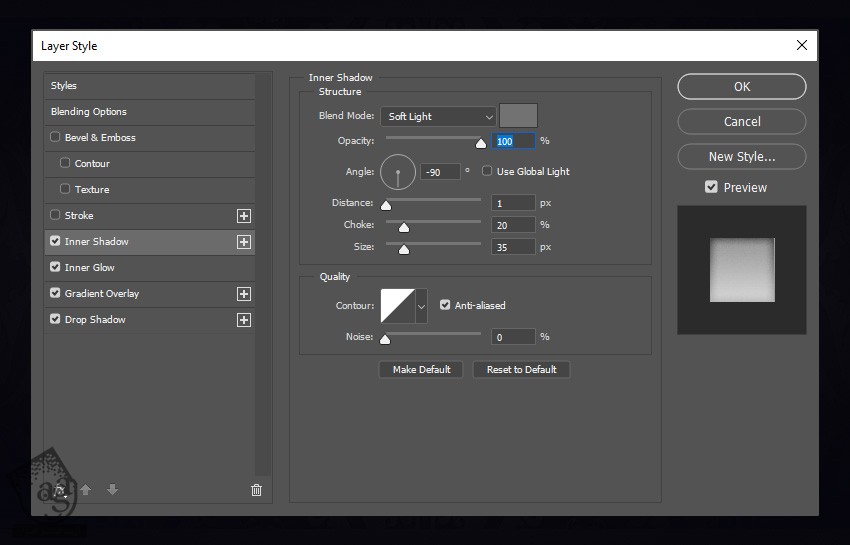
گام هفتم
Stroke :
Size روی 9 پیکسل
Position روی Center
Blend Mode روی Normal
Opacity روی 100 درصد
تیک Overprint رو بر می داریم
Fill Type روی Gradient
تیک Reverse رو بر می داریم
Style روی Shape Burst
Align with Layer رو تیک می زنیم
Angle روی 90 درجه
تیک Dither رو بر می داریم
Scale روی 100 درصد
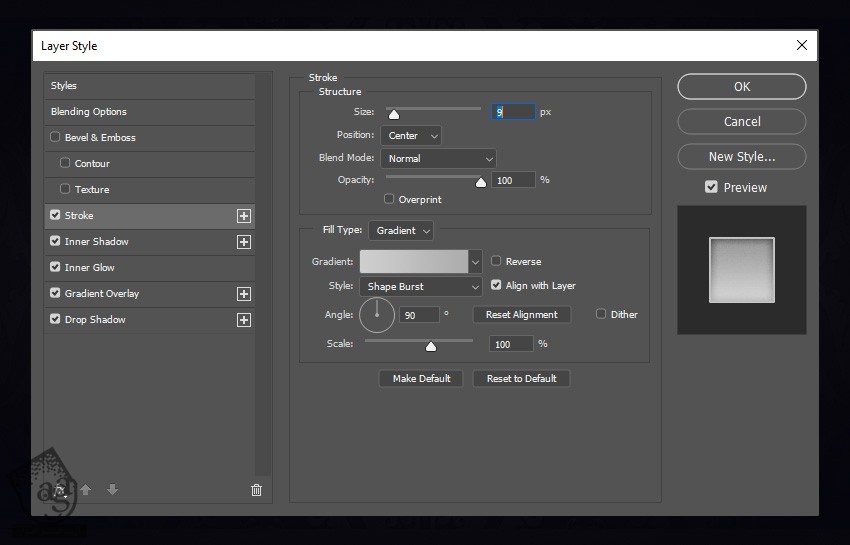
روی نوار گرادیانت کلیک کرده و تنظیمات زیر رو وارد می کنیم.
اولین Color Stop روی #cecece و Location روی 0 درصد
دومین Color Stop روی #adadad و Location روی 100 درصد
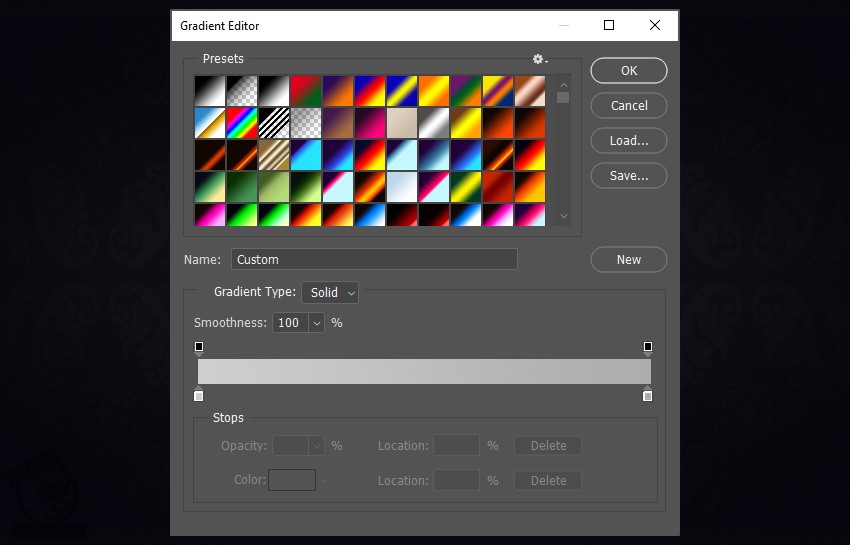
توصیه می کنم دوره های جامع فارسی مرتبط با این موضوع آریاگستر رو مشاهده کنید:
– صفر تا صد آموزش فتوشاپ در عکاسی
– صفر تا صد آموزش دیجیتال پینتینگ – پک 1
– صفر تا صد آموزش دیجیتال پینتینگ – پک 2
گام هشتم
Bevel & Emboss :
Style روی Stroke Emboss
Technique روی Smooth
Depth روی 592 درصد
Direction روی Up
Size روی 13 پیکسل
Soften روی 0 پیکسل
تیک Use Global Light رو بر می داریم
Angle روی 85 درجه
Altitude روی 32 درجه
تیک Anti aliased رو بر می داریم
Highlight Mode روی Screeb
Color روی #ffffff
Opacity روی 66 درصد
Shadow Mode روی Multiply
Color روی #000000
Opacity روی 44 درصد
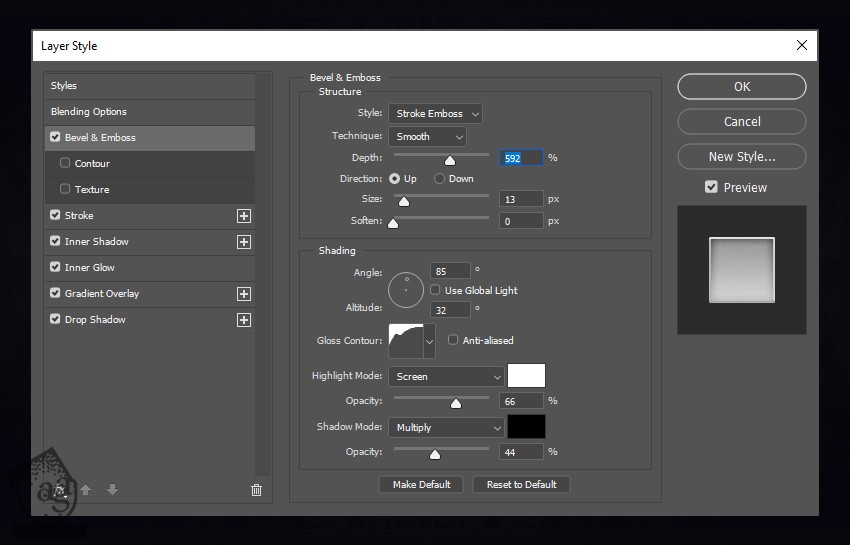
روی Gloss Contour کلیک کرده و اون رو ادیت می کنیم.
برای اضافه کردن یک نقطه به Contour Curve، روی خط کلیک می کنیم. برای حذف کردن اون هم کلیک کرده و به خارج از پنجره درگ می کنیم.
یک Contour با تنظیمات زیر درست می کنیم:
اولین نقطه : Input روی 0 درصد و Output روی 38 درصد و Corner غیر فعال
دومین نقطه : Input روی 18 درصد و Output روی 71 درصد و Corner فعال
سومین نقطه : Input روی 35 درصد و Output روی 69 درصد و Corner فعال
چهارمین نقطه : Input روی 54 درصد و Output روی 82 درصد و Corner غیر فعال
پنجمین نقطه : Input روی 100 درصد و Output روی 91 درصد و Corner غیر فعال
روی New کلیک کرده و Luxury Contour رو ذخیره می کنیم.
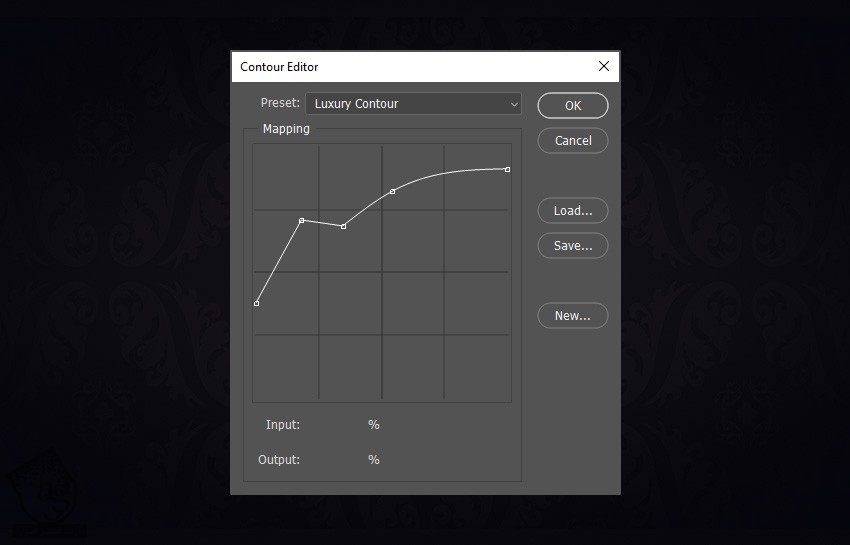
نتیجه رو در زیر می بینین.

گام نهم
روی New Style کلیک کرده و عنوان Lux Style A رو وارد می کنیم. پنجره Layer Style رو نمی بندیم. می خوایم دومین Layer Style رو درست کنیم.
روی تیک کنار Gradient Overlay و Drop Shadow کلیک کرده و به این ترتیب، اون ها رو غیر فعال می کنیم.
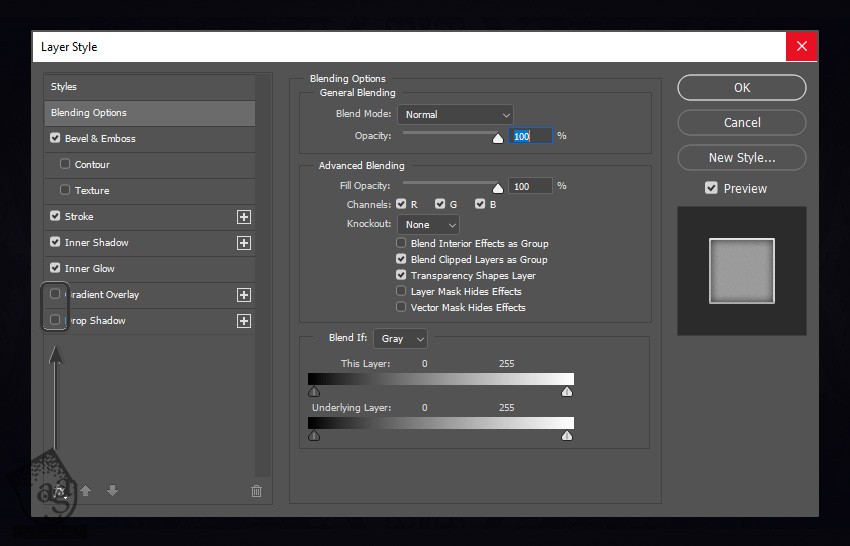
گام دهم
Bevel & Emboss :
Style روی Inner Bevel
Technique روی Smooth
Depth روی 448 درصد
Direction روی Up
Size روی 29 پیکسل
Soften روی 0 پیکسل
تیک Use Global Light رو بر می داریم
Angle روی 85 درجه
Altitude روی 32 درجه
تیک Anti aliased رو بر می داریم
Highlight Mode روی Screeb
Color روی #7b7b7b
Opacity روی 61 درصد
Shadow Mode روی Screen
Color روی #d8d8d8
Opacity روی 65 درصد
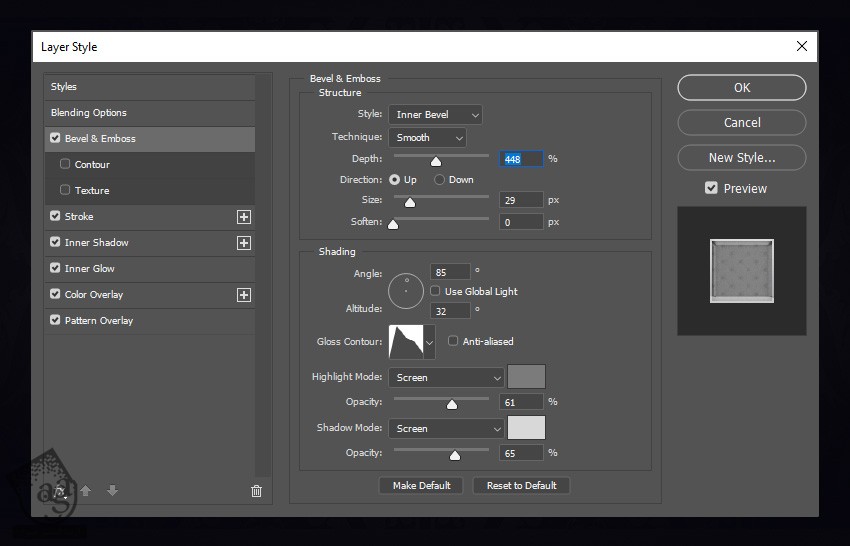
روی Gloss Contour کلیک کرده و تنظیمات زیر رو ادیت می کنیم:
اولین نقطه : Input روی 0 درصد و Output روی 0 درصد و Corner غیر فعال
دومین نقطه : Input روی 22 درصد و Output روی 98 درصد و Corner غیر فعال
سومین نقطه : Input روی 51 درصد و Output روی 62 درصد و Corner غیر فعال
چهارمین نقطه : Input روی 75 درصد و Output روی 52 درصد و Corner غیر فعال
پنجمین نقطه : Input روی 100 درصد و Output روی 17 درصد و Corner غیر فعال
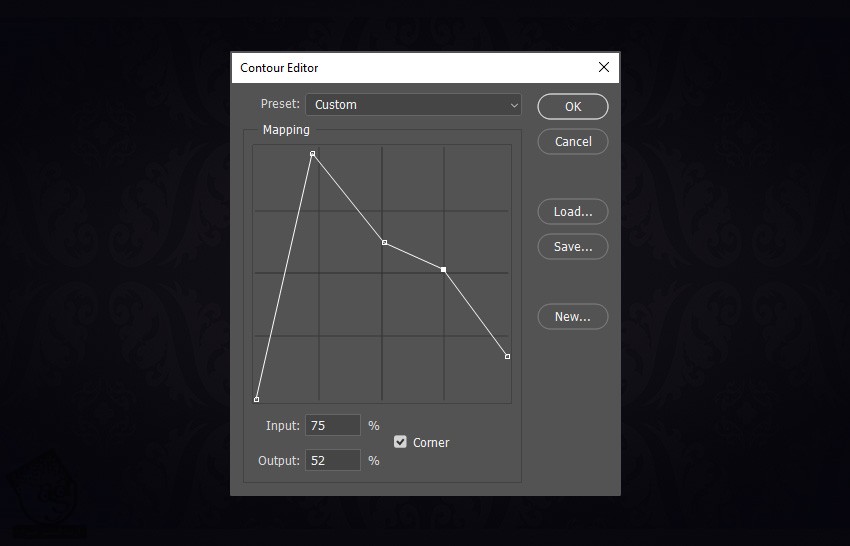
” آموزش Photoshop : افکت متنی لوکس طلایی رنگ – قسمت دوم “
توصیه می کنم دوره های جامع فارسی مرتبط با این موضوع آریاگستر رو مشاهده کنید:
– صفر تا صد آموزش فتوشاپ در عکاسی
– صفر تا صد آموزش دیجیتال پینتینگ – پک 1
– صفر تا صد آموزش دیجیتال پینتینگ – پک 2
دوره های آموزشی مرتبط
590,000 تومان
590,000 تومان
590,000 تومان
590,000 تومان
590,000 تومان
590,000 تومان
450,000 تومان
590,000 تومان












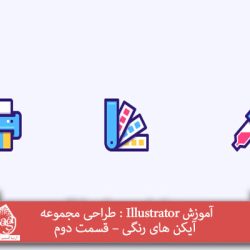


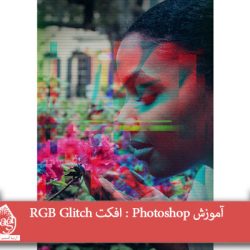

































































قوانین ارسال دیدگاه در سایت